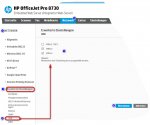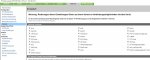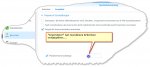- Mitglied seit
- 17. Mrz 2010
- Beiträge
- 909
- Punkte für Reaktionen
- 12
- Punkte
- 44
Ich möchte von einem HP Color LaserJet MFP M477fdn auf eine DS209 (DSM 4.2-32599) scannen. Auf der Synology existiert der Ordner und mit einem Samsung Scanner funktioniert auch das Scannen in den Ordner, dabei funktionieren folgende Einstellungen:
Im HP Web-Server (EWS) soll ich nur den Netzwerkpfad (z. B. \\meinpc\freigegebener_Ordner) sowie Benutzer und Passwort eingeben. Folgende Pfade habe ich probiert:
Jedes mal kommt die Meldung: Remote-Server nicht gefunden. Servernamen prüfen oder via IP-Adresse verbinden. Sicherstellen, dass RemoteComputer eingeschaltet ist. Was mache ich falsch?
Rich (BBCode):
FTP-Server IP_DER_DS209
FTP-Serverport 21 # unverschlüsselt
Ordner Scans/USER # volume1/Scans/USER/ existiert auf DS209
Anmelde-ID Scanner # Benutzer und Gruppe auf DS209 eingerichtet, Berechtigungen vergeben
Passwort [PW]Im HP Web-Server (EWS) soll ich nur den Netzwerkpfad (z. B. \\meinpc\freigegebener_Ordner) sowie Benutzer und Passwort eingeben. Folgende Pfade habe ich probiert:
Rich (BBCode):
//IP_DER_DS209:21/Scans/USER
//IP_DER_DS209:22/Scans/USER
//IP_DER_DS209:21/USER
//IP_DER_DS209:22/USER
//IP_DER_DS209:21/volume1/Scans/USER
//IP_DER_DS209:22/volume1/Scans/USERJedes mal kommt die Meldung: Remote-Server nicht gefunden. Servernamen prüfen oder via IP-Adresse verbinden. Sicherstellen, dass RemoteComputer eingeschaltet ist. Was mache ich falsch?